ガントチャートをご存知ですか?名前を聞いたことがあっても、詳細はよくわからないという方も多いのではないでしょうか。
ガントチャートは、プロジェクト管理において欠かせない重要なツールです。Webサービス開発、建設現場、製造業など、さまざまな業界でプロジェクトの工程表や進捗表を管理する目的で広く活用されています。
本記事では、ガントチャートの基礎知識から作成方法まで、わかりやすく解説していきます。さらに、無料で使えるExcelやスプレッドシートのテンプレートも紹介しますので、ぜひ最後までお読みください。
ガントチャートは、プロジェクトのタイムラインを視覚的に表現する強力なツールです。各タスクの開始日、終了日、進捗状況を一目で把握できるため、プロジェクト管理者にとって非常に有用です。また、チームメンバー間での情報共有や、スケジュール調整にも役立ちます。
ガントチャートの特徴は、縦軸に作業項目や担当者、横軸に時間軸を配置し、各タスクの期間を横棒(ガントバー)で表現することです。これにより、プロジェクト全体の進捗状況や、各タスクの相互関係を視覚的に理解することができます。
それでは、ガントチャートの基本的な意味や作り方、活用のポイントについて、詳しく見ていきましょう。プロジェクト管理の効率化に役立つ、ガントチャートの魅力を存分に感じていただけると思います。
人事・経営層のキーパーソンへのリーチが課題ですか?
BtoBリード獲得・マーケティングならProFutureにお任せ!
目次
ガントチャートとは
ガントチャートとは、主にプロジェクトにおいて作業工程や進捗状況を管理するために使用される図表(工程表、進捗表)のことです。縦軸に担当者や開始日完了日が、横軸に進捗率や日時が示されるのが、一般的なガントチャートです。
また、各タスクの作業期間、進捗を横棒ガントバーの伸びで表すことで、プロジェクトのタイムラインをひと目で把握できるのが特徴と言えます。構造としては、スケジュール管理表に似ています。
ガントチャートは第一次世界大戦時にアメリカの経営コンサルタントのヘンリー・ガント氏によって考案されました。彼の名前が由来となりガントチャートという名称になっています。
ガントチャートは、ガント氏の死後に販売されたウォーレス・クラーク氏の著書The Gantt Chart : A Working Tool of Managementによって、世界中に認知されました。
現在では、多くの業界・業種で活用されており、プロジェクト管理には欠かせないツールと言われています。ガントチャートを使用することで、プロジェクトの全体像や各タスクの関連性を視覚的に把握することができ、効率的な進捗管理が可能となります。また、ガントチャートは複雑なプロジェクトを簡潔に表現できるため、チーム内のコミュニケーションツールとしても重要な役割を果たしています。
ガントチャートとWBS(Work Breakdown Structure)の違い
ガントチャートとWBS(Work Breakdown Structure)は、プロジェクト管理において重要な役割を果たす二つの異なるツールです。両者は一緒に使用されることが多いため混同されやすいですが、それぞれ異なる目的と特徴を持っています。
ガントチャートは、プロジェクト全体の作業内容や進捗状況を視覚的に共有するために作成されます。横軸に時間軸を、縦軸にタスクや担当者を配置し、バーチャートで各作業の期間や進捗を表現します。これにより、プロジェクトのタイムラインや各タスクの関連性を一目で把握することができます。
一方、WBSは、プロジェクトの作業内容を階層的に分解し、詳細な作業リストを作成するためのツールです。WBSを使用することで、ガントチャートに含まれる作業に抜け漏れが出ないよう、プロジェクトの全体像を把握し、必要な作業を洗い出すことができます。
つまり、WBSはプロジェクトの「何を」行うかを明確にし、ガントチャートはその作業を「いつ」「誰が」行うかを示すものです。WBSで作成した作業リストを基に、ガントチャートを作成するという流れが一般的です。
このように、ガントチャートとWBSは互いに補完し合う関係にあり、両者を適切に活用することで、より効果的なプロジェクト管理が可能となります。
関連記事:WBSとは!プロジェクト管理上で重要な指標の作成手法をご紹介!
ガントチャートのメリット
ガントチャートには、多くのメリットがあります。プロジェクト管理において非常に有用なツールとして広く活用されています。以下に主な利点を説明します。
● プロジェクト全体を可視化できる
● 情報共有によるプロジェクトの円滑化
● プロジェクト遅延の際に迅速な対応できる
● タスクの依存関係を明確に把握できる
● リソース配分の最適化が可能になる
ガントチャートを使用することで、プロジェクトマネージャーはプロジェクトの進捗状況を一目で把握できます。これにより、潜在的な問題を早期に特定し、必要な調整を行うことが可能になります。また、チームメンバー間のコミュニケーションを促進し、全員が同じページで作業を進めることができます。
さらに、ガントチャートは柔軟性が高く、プロジェクトの変更や予期せぬ事態にも対応しやすいという特徴があります。これにより、プロジェクト管理の効率性と効果性が大幅に向上し、最終的にはプロジェクトの成功率を高めることができます。
プロジェクト全体を可視化できる
ガントチャートを利用するうえで、一番のメリットとも言えるのがプロジェクト全体の可視化です。ガントチャートに担当者、期日、タスクを割り当てることで、以下の項目がひと目でわかります。
● プロジェクト全体の作業スケジュールとチーム個人のタスク内容、期日
● リアルタイムでのメンバーのタスク状況やプロジェクトの進捗状態
● 各タスク業務工程の相互関係 ※他の業務における影響範囲など
● ガントチャートによる作業の進捗度合いや遅延の把握
● クリティカルパスの特定とリスク管理
そのため、人員配置やスケジュール調整の判断がしやすくなります。プロジェクト開始後も、進捗状況やタスクの担当者をリアルタイムで視覚的に見ることは業務の効率化につながります。また、情報が一つにまとまっているため、情報を探す手間や個別で管理する必要がありません。
ガントチャートを活用することで、プロジェクトマネージャーは全体の進行状況を俯瞰的に把握でき、問題点や改善が必要な箇所を迅速に特定することができます。これにより、プロジェクト全体の最適化と円滑な進行が可能となり、結果として目標達成の確率を高めることができます。
情報共有によるプロジェクトの円滑化
ガントチャートを利用することで、プロジェクト全体の作業内容・進捗状況から期日、担当者が共有されます。つまり、どの作業を、誰が、いつまでに完了すべきか、今の作業進捗はどこかといった全体スケジュールが把握できます。
プロジェクトには大勢の人が関わることが多いため、全体の状況をわかりやすく共有できるのはメリットと言えるでしょう。ガントチャートを活用することで、チームメンバー間のコミュニケーションが円滑になり、プロジェクトの進行がスムーズになります。
また、ガントチャートによって、チーム個人の負担や進捗のバラつきがわかるため、状況に応じてプロジェクトを進められます。スケジュールやタスクに変更があってもガントチャートでその内容をメンバーと共有できます。これにより、プロジェクト全体の透明性が高まり、チームの一体感が醸成されます。
さらに、ガントチャートを通じて各タスクの依存関係も可視化されるため、プロジェクトの全体像を把握しやすくなります。この結果、メンバー全員が同じ目標に向かって効率的に作業を進めることができ、プロジェクトの成功率が向上します。
プロジェクト遅延の際に迅速な対応ができる
どのようなプロジェクトでも予定した計画通りに進み、完了することは少ないと思います。
トラブルによる作業遅延や予想外の出来事によってタスクの組み直しなどといった事態が起きることがプロジェクトでは想定されます。
そういった問題が起きたでも、ガントチャートがあるとリアルタイムで進捗状況を確認できるので迅速に対応することが可能です。ガントチャートを活用することで、プロジェクト全体の進捗状況や各タスクの依存関係を視覚的に把握できるため、遅延が発生した際の影響範囲を素早く特定できます。
また、スケジュールに遅れが出た場合も、すぐに対応に向けた動きがとれることもガントチャートの良い点と言えます。例えば、ガントチャートを見ながら代替案を検討したり、リソースの再配分を行ったりすることで、プロジェクト全体への影響を最小限に抑えることができます。
さらに、ガントチャートを用いることで、プロジェクトマネージャーは遅延の原因を特定し、今後の同様の問題を防ぐための対策を立てやすくなります。このように、ガントチャートはプロジェクト管理において非常に有用なツールであり、特に遅延対応においてその真価を発揮します。
ガントチャートのデメリット
ガントチャートには多くのメリットがありますが、同時にいくつかのデメリットも存在します。プロジェクト管理において重要なツールであるガントチャートですが、その限界を理解することも大切です。以下に主なデメリットを挙げます:
● 工数を把握しづらい
● 優先すべき作業が見えにくく問題が表面化しづらい
● 柔軟性に欠けガントチャートの組み直しに時間がかかる
これらのデメリットは、ガントチャートの構造や使用方法に起因しています。例えば、ガントチャートは時間軸に沿って作業を表現するため、各タスクの詳細な工数や難易度を表現するのが難しいという特徴があります。また、タスク間の依存関係や優先順位が明確に示されないため、重要な作業が後回しになるリスクもあります。
さらに、プロジェクトの変更や予期せぬ事態が発生した際、ガントチャートの修正に時間がかかることも大きな課題です。特に複雑なプロジェクトや頻繁に計画変更が必要な場合、ガントチャートの維持管理が負担になる可能性があります。
これらのデメリットを補完するために、他のプロジェクト管理ツールと併用したり、定期的なミーティングでガントチャートの内容を詳細に確認するなどの対策が必要です。ガントチャートを効果的に活用するには、その特性を理解し、適切な運用方法を選択することが重要です。
工数を把握しづらい
ガントチャートには、各作業にかかる工数(作業量)が把握しづらいというデメリットがあります。ガントチャートの基本的な構造では、各タスクの工数が明示的に記載されていないため、作業を開始してから想定以上の工数が必要だと判明するケースがしばしば発生します。これにより、予定の期日までに作業が完了せず、現場に混乱をもたらす可能性があります。
特に注意すべき点として、一つの作業のスケジュールがずれることで、プロジェクト全体のスケジュールに大きな影響を与える可能性があります。そのため、工数の見積もりが不正確な場合、プロジェクト自体の成否にも関わる重大な問題となり得ます。
さらに、ガントチャートを納期から逆算して作成してしまうと、各タスクに十分な余裕を持たせられず、結果として現実的ではないスケジュールになりがちです。これは、プロジェクト開始後に工数が足りないという事態を引き起こす要因となります。
このようなガントチャートの特性を理解し、工数の把握と管理には特に注意を払う必要があります。プロジェクトマネージャーは、ガントチャートの利用と併せて、詳細な工数見積もりや進捗管理のための補完的なツールを活用することが重要です。
優先すべき作業が見えにくく問題が表面化しづらい
ガントチャートは、スケジュール共有が大きな目的であるため、シンプルでわかりやすい構造になっています。その反面、基本的にはタスク内容と期日しか情報がないため、タスクの順序や関係が見えないという欠点があります。そのため、優先すべき作業がわかりづらいという欠点があります。
さらに、意識していないと期日が迫っているものから順番に作業を進めてしまい、期日に余裕があると後回しにする傾向があります。これは、ガントチャートの特性上、タスクの重要度や優先順位が明確に示されていないことが原因です。
また、自分のタスクに集中してしまい、問題が起こる直前まで表面化しづらく、問題が起きたには手遅れになることも少なくないでしょう。ガントチャートでは、個々のタスクの進捗状況は把握しやすいものの、タスク間の相互依存関係や全体のクリティカルパスが見えにくいため、プロジェクト全体に影響を及ぼす潜在的な問題を早期に発見することが難しい場合があります。
このようなガントチャートの限界を補うためには、定期的なプロジェクトミーティングや、他のプロジェクト管理ツールとの併用が効果的です。例えば、タスクの優先順位を色分けで表示したり、重要なマイルストーンを明確にしたりすることで、ガントチャートの可読性を向上させることができます。
柔軟性に欠けガントチャートの組み直しに時間がかかる
ガントチャートの組み直しには時間がかかります。プロジェクトの進行中に予期せぬ変更が生じた場合、ガントチャート全体の再構築が必要となり、多大な労力を要します。また、計画の変更や更新が頻繁に行われるほど、タスクの抜け漏れが発生しやすくなります。このような状況では、ガントチャート自体の精査からやり直す必要があり、貴重な時間と人的リソースを費やすことになります。そのため、計画や作業内容が頻繁に変わる可能性が高いプロジェクトには、ガントチャートは必ずしも適していません。柔軟性に欠けるという点は、ガントチャートの大きな欠点の一つと言えるでしょう。
ガントチャートの基本用語
ガントチャートで、よく使われる用語を紹介します。これらの用語はガントチャートを作成するうえでも大切になるため理解しておくと良いでしょう。
● タスク:プロジェクトにおける管理の最小単位のこと。開始日と完了予定日を決める。
● タスクグループ:複数のタスクをまとめたもの。
● タイムスケール:チャートの中で表示される時間軸のこと。 ※週、日、時間などで表記
● ステータス:タスクの進捗状況を示すもの。 ※「未着手」「進行中」「順調」「完了」などでステータスを表記
● アウトプット:成果物のこと。※書類や写真など
● リソース:プロジェクトで利用できる資源のこと。※「人」「資金」「設備」など
● マイルストーン:プロジェクトにおける中間目標地点のこと。進捗状況の把握をするためにも重要な指標となる。
● 作業依存関係リンク:タスクの相互関係のこと。 ※タスク1が完了しないとタスク2に着手できないという関係
● クリティカルパス:作業依存関係の中で一番長い期間を要する箇所で、プロジェクト全体における重要な部分。クリティカルパスのタスクが遅れるとプロジェクト全体が遅れる。
● WBS(Work Breakdown Structure):日本語で「作業分解図」と呼ばれ、プロジェクトに関わる作業を細かく分解したうえで一覧にした表のこと。
ガントチャートの作り方
基本的なガントチャートについて理解したところで、その作り方を説明します。ガントチャートを作るためには、大きく4つのステップがあります。順番に説明していきます。
● タスクの洗い出しとWBSの作成
● 各タスクの作業時間の見積もりと作業日程の決定
● ガントチャートに入力
● 担当者の決定
タスクの洗い出しとWBSの作成
最初に、タスクを洗い出してWBSを作成します。タスクを洗い出すときのコツは、作業の枠組みの中で一番大きいものから書き出すことです。
そこから、メンバー内でプロジェクトの全体像を共有できるところまで、各タスクの細分化を行います。あまり細かくしすぎると進捗管理が大変になるため注意してください。
ガントチャートでは、WBSの質が悪いとプロジェクト破綻します。
この項目が一番重要と言えるため、時間をかけて慎重に作成しましょう。
各タスクの作業時間の見積もりと作業日程の決定
次に、洗い出したタスクにかかる作業時間を見積もり、各タスクの開始日と終了日を決めます。ここでポイントとなるのが、タスクの関係を精査して最適な作業計画を作成すること作業依存関係を明確にするとトラブルを考慮し各タスクの作業時間に余裕を持たせることです。
また、マイルストーンとクリティカルパスの設定を行い、プロジェクト全体の重要部分を明確にしておきましょう。
ガントチャートに入力
ガントチャートの作成ツールもしくはエクセルやスプレッドシートを使い入力します。
縦軸に、タスクおよびその担当者や開始日完了日を、横軸に日時を入れて作成することが多くあります。後述しますが、エクセル、スプレッドシートには無料のテンプレートがあるため、それを利用すると効率的に作成ができます。
関連記事:Googleスプレッドシートとは?使い方や特徴、Excelとの違いについて解説!
また、横軸には矢印などの図形や色を使い分けることで進捗状況を見やすいように工夫もできます。入力後は、タスクの入れ忘れがないか、作業依存関係がわかるようになっているか確認しましょう。
担当者の決定
最後に各タスクの担当者を決めて記入していきます。タスクごとに担当者を分散させることを意識してください。
特定の担当者の割合が大きいと病気など万が一のことがあったにプロジェクトに与える影響が大きくなります。
また、タスクによる担当者の負担にも考慮が必要です。ガントチャート上ではタスクの難易度や求められるスキルが見えません。得意、不得意も担当者によって異なるので、気を付けましょう。
これらに注意しながら、各自の作業範囲と役割を明確にし、プロジェクトを完遂できるように個人やチームにタスクを割り当てていきます。担当者記入後は、メンバー内で共有を行いプロジェクト開始に備えます。
ガントチャートを使うときのポイント
ガントチャートを使うときにはいくつか抑えておくべきポイントがあります。それが以下の項目です。
● 作業の洗い出し
● 修正を見越してチャートを作成
● 作業同士の関係性の明確化
● 最適な方法で共有
作業の洗い出し
ガントチャートを使う前には「作業の洗い出し」を行っておく必要があります。ガントチャートは縦軸が「作業項目」、横軸が「期間」となっており、縦軸の作業項目を設定するために「作業の洗い出し」が必要となります。
縦軸の作業項目は「WBS =work breakdown structure」と言う手法を用いて作業分解構成図を作成することで導き出すことができます。
「WBS =work breakdown structure」とは
WBSは全体のプロジェクトを階層的に整理する手法のことで、日本語に直訳すると「作業分解構成図」もしくは「作業分解図」となります。
つまり「work=作業」を「breakdown=分解」して「structure=構造化」するのです。作業を分解・細分化して構造化することで、プロジェクト全体の作業内容を可視化でき、作業ボリュームを把握できるようになります。
このようにしてプロジェクト全体を俯瞰して見られるようにすることで工数を見積ることができ、管理がしやすくなります。
修正を見越してチャートを作成
ガントチャートを作成したあと、仕様変更などによりやむを得ず作業内容や工数の見直し、スケジュール変更などを余儀なくされることもあります。
こうした場合に変更内容をすぐに書き込んだり付け足したりできるように、あまり細部まで丁寧に作り込んだチャートにしないようにするのがベターです。
やはりシンプルイズベストで、シンプルにすれば変更や修正も容易にできるため、タイパ(タイムパフォーマンス)の観点からも有効です。
作業同士の関係性の明確化
ガントチャートにおいてプロジェクトを効率よく進行させていくために作業同士の関係性を明確化して把握しておく必要があります。
例えば、ガントチャートに記載されたB作業に着手するにあたり、その前段階のA作業が完了していなければB作業を開始することができない場合もあります。こういった作業同士の関係性を明確化するためにクリティカルパスを把握します。
このクリティカルパスをガントチャート内に明示しておくことで、作業に優先順位をつけることができ、どの作業から優先的に着手すればよいかが明確化できます。
クリティカルパスとは
クリティカルパスとは直訳すると「重要経路」という意味になり、プロジェクト全体を通してスケジュールに影響が出てしまう作業経路のことを指します。
つまりクリティカルパス内の作業進行が遅れた場合、プロジェクト全体が遅れてしまうことになります。
ガントチャート作成時にクリティカルパスを把握することで、プロジェクトが遅延してしまうリスクを事前に軽減できるのです。
クリティカルパスを見つけるには
クリティカルパスを見つけるための方法として、アローダイアグラムの作成が挙げられます。別名PERT図(Program Evaluation and Review Technique)とも呼ばれ、作業の所要期間や所要時間なども加味したプロジェクト全体のフローチャート図です。
プロジェクト全体における分割された作業工程と所要期間及び所要時間が可視化できるため、作業上のボトルネックとなる工程表の把握や並行して実施することが可能な作業などの管理ができるようになります。
最適な方法で共有
ガントチャートはチーム内で共有できるようにすることが重要です。プロジェクトは管理者だけが把握していても、効率的に作業を進行させることはできません。
そのためには共有サーバーを運用したり、クラウドを利用したりして一元管理することがおすすめです。
チームで同じデータを閲覧・参照することにより、メンバー同士における齟齬を防ぐことにも繋がります。またチーム一体となって作業完了に向け、同じ目標を共有するという意味においても効果的です。
無料で使えるガントチャートのテンプレート
ガントチャートには、多くの専門ツールがありますが、使用料がかかることや使い慣れるまでに時間がかかるのが難点です。
そして、エクセルやスプレッドシートでもガントチャートは無料で作成できるため、使いやすさもあり多くの企業で利用されています。
ここでは、エクセルとスプレッドシートそれぞれのガントチャートのテンプレートについて説明します。
エクセルによるガントチャートのテンプレート
1からガントチャートを作成するのは大変なので、テンプレートをダウンロードすることをおすすめします。
マイクロソフトの公式ページからエクセルファイルによるガントチャートが無料でダウンロードできます。
タスクや担当者といった基本項目がすでに入力されているので、作成する手間が大幅に割けると。
また、「エクセル ガントチャート テンプレート」と検索すれば、他にもさまざまなガントチャートのテンプレートが出てくるので、一度調べて用途に合ったものを探しても良いでしょう。
スプレッドシートによるガントチャートのテンプレート
Googleスプレットシートのテンプレートも、Googleアカウントがあれば誰でも利用ができます。こちらもエクセルと同様に基本情報が入力されています。テンプレートの入手手順は以下のとおりです。
1. Googleアカウントにログインする
2. 画面右上にあるGoogleアプリからスプレッドシートを選択
3. テンプレートギャラリーをクリックしプロジェクト管理の中からガントチャートを選択
4. ガントチャートのテンプレートが開き、自由に編集が可能になる
関連記事:Googleアカウントの作成方法を画像付きで徹底解説します!
また、スプレッドシートでは、編集権限と共有メンバーの設定もできるので、プロジェクトとの関わり方によって権限を決めるといいでしょう。
設定の仕方は、以下のとおりです。
1. ガントチャートを開き、右上の共有を選択
2. 「ユーザーやグループと共有」と「リンクを取得」というが画面が表示される
3. 「ユーザーやグループと共有」に共有したい人のメールアドレスを入力
4. 「編集者」もしくは「閲覧者」の権限設定を行い、送信を押す
5. 「リンクを取得」の右にあるリンクコピーを押し、URLを伝える
タイムラインビュー(Timeline View)
タイムラインビューを利用すれば自分でオリジナルのガントチャートが作成できます。以下でタイムラインビューを利用してガントチャートを作成する方法を解説します。
● タイムラインビュー(Timeline View)とは
● タイムラインビューでできること
● タイムラインビューを作成する
● タイムラインビュー機能を利用してガントチャートを作成する方法
タイムラインビュー(Timeline View)とは
2022年11月に米Googleが「Googleスプレッドシート」に新機能の導入を発表しました。それが「タイムラインビュー(Timeline View)」です。
Googleスプレッドシート上において、プロジェクト及びタスクの管理や追跡などがインタラクティブ(双方向)に行えます。チーム間でのコラボレーションの深化が期待できる新機能です。
タイムラインビューでできること
タイムラインビューをうまく活用すれば、プロジェクトマネージメントにおいて情報の可視化ができるようになり、様々な管理がしやすくなります。
● プロジェクトのタスク
● スケジュールの管理
● マーケティングキャンペーン
● チーム内におけるコラボレーション
● 今後のプランについて
など
タイムラインビューを作成する
1.タイムラインビューを作成するにはまず元となるデータを作成します。今回は「タスク名」「開始日・終了日」「概要」「担当者」を用意し、Googleスプレッドシートに以下のように入力します。
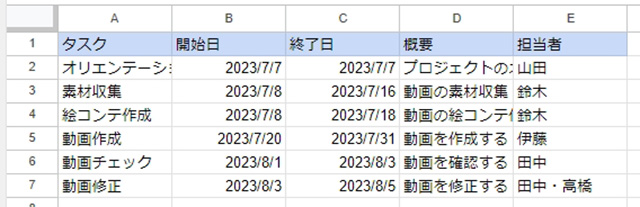
2.次に、メニューから「挿入」をクリックして、プルダウンメニューから「タイムライン」をクリックします。
3.「タイムラインの作成」のポップアップ画面が表示されますので、データ範囲の選択を指定してOKをクリックします。
4.すると同じファイル上にタイムラインビューが作成された別シートが追加されます。
タイムラインビュー機能を利用してガントチャートを作成する方法
ToDoリストから簡単にガントチャートを作成できます。
タスクカードに表示される項目は以下の情報が反映されます。
● カードタイトル
● 開始日
● 終了日
項目を新たに追加したい場合は「カードの詳細」から追加ができます。また「カードのグループ分け」からタスクのカテゴリー分けもできます。
関連記事:マイルストーンの意味とは!使い方や書き方を徹底解説!
ガントチャートと相性の良い業界
ここまでガントチャートについて、その意味や作り方を説明してきました。ガントチャートは、特にIT業界、イベント業界、建築業界で利用されることが多いようです。IT業界におけるWeb制作を例にとって説明したいと思います。
Webサイトの制作にあたっては、リリース日までに完成させる必要があるため、スケジュール管理がとても重要です。
そのため、必要なタスク打ち合わせ、デザイン制作、最終テストなどを洗い出し、それにかかる工数の計算から始めます。
なお、不測の事態に備えて、スケジュールには余裕を持たせることも忘れてはいけません。
工数が算出できたら、各タスクを担当者に振り分けて、Webサイト制作全体のスケジュールをメンバー全員で共有します。そしてWebサイト制作に入ります。
流れを簡単に記載するとこのようになるのですが、ガントチャート作成の工程表と似ています。そして、スケジュールプロジェクト全体の可視化、情報共有というガントチャートのメリットと相性が良いことがわかります。
このような背景もあり、Webサイト制作の現場ではガントチャートが活用されています。
まとめ
最後にこれまでの内容をまとめます。
● ガントチャートとは、作業工程や進捗状況を管理するために使用される図表(工程表、進捗表)のこと
● ガントチャートのメリットは「プロジェクト全体を可視化できる」「情報共有によるプロジェクトの円滑化」「プロジェクト遅延の際に迅速な対応できる
● ガントチャートのデメリットは「工数を把握しづらい」「優先すべき作業が見えにくく問題が表面化しづらい」「柔軟性に欠けガントチャートの組み直しに時間がかかる」
● ガントチャートの作り方は、「1.タスクの洗い出し、WBSの作成」「2.各タスクの作業時間の見積もりと作業日程の決定」「3.ガントチャートに入力」「4.担当者の決定とメンバー内で共有」
● エクセル、スプレッドシートではガントチャートのテンプレートが無料で利用できる
ガントチャートをうまく活用することで、プロジェクト管理を円滑に進めることができます。無料のテンプレートなども参考にしながら、使用してみてはいかがでしょうか。

